win7开机服务优化
(整理)Windows7开机加速完全攻略之五使用服务优化大师进行服务管理.
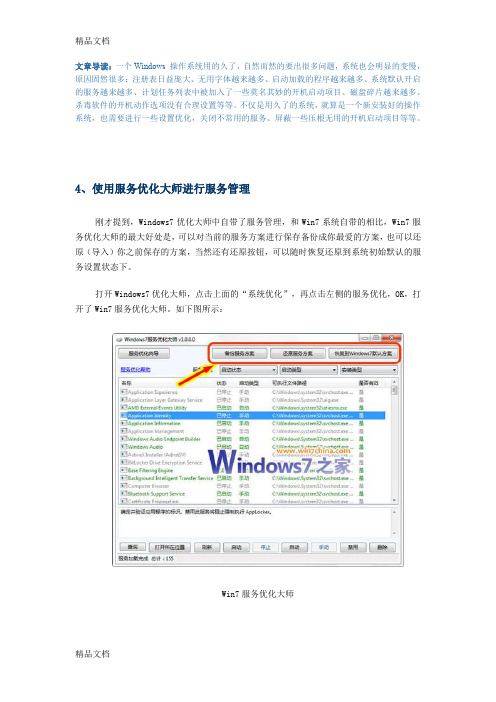
文章导读:一个Windows 操作系统用的久了,自然而然的要出很多问题,系统也会明显的变慢,原因固然很多:注册表日益庞大、无用字体越来越多、启动加载的程序越来越多、系统默认开启的服务越来越多、计划任务列表中被加入了一些莫名其妙的开机启动项目、磁盘碎片越来越多、杀毒软件的开机动作选项没有合理设置等等。
不仅是用久了的系统,就算是一个新安装好的操作系统,也需要进行一些设置优化,关闭不常用的服务、屏蔽一些压根无用的开机启动项目等等。
4、使用服务优化大师进行服务管理刚才提到,Windows7优化大师中自带了服务管理,和Win7系统自带的相比,Win7服务优化大师的最大好处是,可以对当前的服务方案进行保存备份成你最爱的方案,也可以还原(导入)你之前保存的方案,当然还有还原按钮,可以随时恢复还原到系统初始默认的服务设置状态下。
打开Windows7优化大师,点击上面的“系统优化”,再点击左侧的服务优化,OK,打开了Win7服务优化大师。
如下图所示:Win7服务优化大师Win7服务管理大师还可以自行筛选服务状态,或者点击各个标题栏进行排序等等,比系统自带的服务管理功能要好很多。
5、其他关于Win7系统服务的注意点Windows 7和Vista在服务的启动上除了原先NT内核系统的Automatic,Manual,Disable选项之外,还多出了Automatic(Delayed Start),它的作用大概是延缓服务启动以减小系统载入时的负荷,使系统尽早进入用户响应状态后再启动一些非关键的服务。
由于很多系统服务之间都是有连带关系的,这个选项用不好,例如将某些服务的先决服务配置为延迟启动,则可能拖慢整体的启动。
考虑到软件应用环境的复杂性,通常不建议大家将服务设置为 Disable,否则很可能在某一天用到某个应用时由于系统服务被禁用而发生异常并且得不到任何提示。
因此在下文中只推荐使用Automatic和 Manual。
某些情况下会发生系统服务设成Manual后,在软件需要时仍不能启动从而产生故障,到时各位需要仔细排查。
win7开机速度如何优化

win7开机速度如何优化Windows系统安装一段时间,就会发现启动速度越来越慢。
那么win7开机速度如何优化呢?接下来大家跟着店铺一起来了解一下win7开机速度优化的解决方法吧。
win7开机速度优化方法一1、减少随机启动项随机启动项,可以直接在“开始菜单”->“运行”中输入msconfig,在弹出的窗口中切换到“启动”标签,禁用掉那些不需要的启动项目就行,一般我们只运行一个输入法程序和杀毒软件就行了。
2、减少Win7系统启动显示时间在“开始菜单”->“运行”中输入msconfig,在弹出的窗口中切换到“引导”标签,右下方会显示启动等待时间,默认是30秒,一般都可以改短一些,比如5秒、10秒等。
调整Win7系统启动等待时间选中“高级选项”,又会弹出另一个设置窗口,勾选“处理器数”,在下拉菜单中按照自己的电脑配置进行选择,现在双核比较常见,当然也有4核,8核,就这样确定后重启电脑生效。
win7开机速度优化方法二一、禁止预读程序产生索引文件预读文件可能导致系统启动变慢,是因为要读取运行程序时生成的索引文件所造成的。
因此,我们只需要禁止那些PF文件的产生即可。
打开魔方,点击“系统优化”、“服务优化”,找到“Superfetch”这个服务并且勾选一下,点击下面的停止并设为手动,OK,这样就全面禁止Superfetch服务了,XP系统下面的服务名字是Prefetch,大家注意下。
二、只读取系统文件实际上,在以前的文章里面我们提到,最好还是不要关闭这个预取服务,我们可以有选择的进行设置而不是全部禁止。
由于Prefetch中保存了系统和应用程序的索引信息,从提高启动速度的角度来看,提醒大家可以只设置读取系统文件,而跳过应用程序的索引文件读取过程。
对此,我们可以运行“regedit”后打开注册表编辑器,依次选择HKEY_LOCAL_MACHINE/SYSTEM/CurrentControlSet/Control /SessionManager/MemoryManagement/PrefetchParameters 双击右侧的“EnablePrefetcher”,可以看到其值为3,即读取系统文件和应用程序,我们可以将其改为2,即只预读取Windows系统文件。
Windows7开机加速全攻略
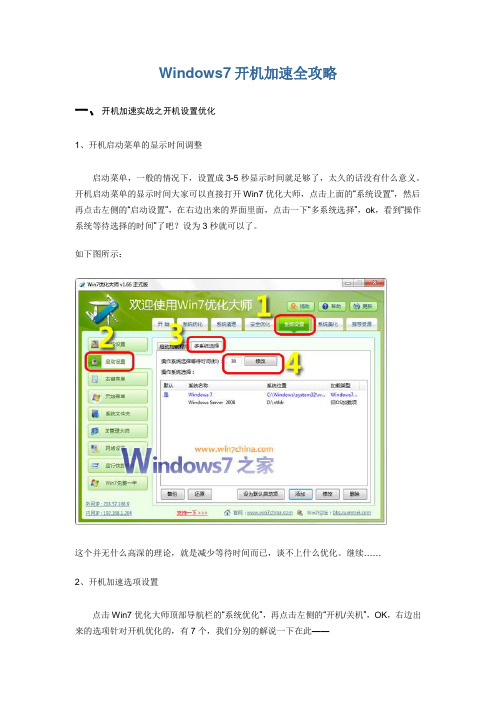
Windows7开机加速全攻略一、开机加速实战之开机设置优化1、开机启动菜单的显示时间调整启动菜单,一般的情况下,设置成3-5秒显示时间就足够了,太久的话没有什么意义。
开机启动菜单的显示时间大家可以直接打开Win7优化大师,点击上面的“系统设置”,然后再点击左侧的“启动设置”,在右边出来的界面里面,点击一下“多系统选择”,ok,看到“操作系统等待选择的时间”了吧?设为3秒就可以了。
如下图所示:这个并无什么高深的理论,就是减少等待时间而已,谈不上什么优化。
继续……2、开机加速选项设置点击Win7优化大师顶部导航栏的“系统优化”,再点击左侧的“开机/关机”,OK,右边出来的选项针对开机优化的,有7个,我们分别的解说一下在此——1)启动时禁止更新组策略:本项建议普通用户勾选。
Windows系统启动时,会更新你的组策略,勾选这个之后,可以减少这部分时间来登录系统,没有什么后遗症。
系统在运行的过程中,还会去更新组策略的,不用担心。
提示:这个动作产生在出现登录画面之后,影响的是输入用户名密码之后、进入桌面之前的时间。
2)启动时禁用自动检测IDE驱动器:本项建议普通用户勾选。
这个检测还是禁止掉吧,记得以前Windows95时代还有选项禁止开机系统检测是否有软盘的……一切都是历史了。
解说:系统在启动时,默认情况下会检测所有的IDE驱动器接口(无论该接口是否有驱动器),启用此选项,会禁止检测没有驱动器的IDE接口,以提高启动速度。
注意:如果新安装驱动,请取消此选项。
3)禁用应用程序加速:应用程序加速是Win7系统(Vista系统开始含有)的一项功能(Prefetch / SuperFetch技术),这个在Win7之家和Vista之家网站上面搜索一下SuperFetch,有很多文章讲述。
使用此功能可以加速应用程序的启动速度,如果禁用,会加快系统启动速度。
也就是说,你要做个取舍了,是要启动速度,还是要以后软件的加载速度。
Win7-服务优化
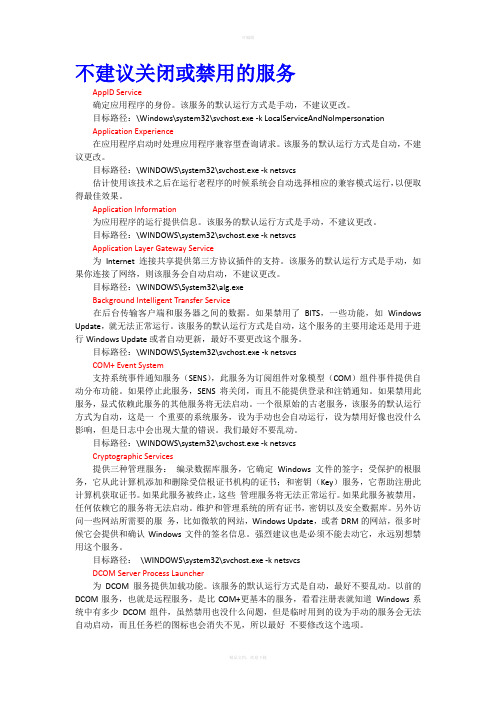
不建议关闭或禁用的服务AppID Service确定应用程序的身份。
该服务的默认运行方式是手动,不建议更改。
目标路径:\Windows\system32\svchost.exe -k LocalServiceAndNoImpersonationApplication Experience在应用程序启动时处理应用程序兼容型查询请求。
该服务的默认运行方式是自动,不建议更改。
目标路径:\WINDOWS\system32\svchost.exe -k netsvcs估计使用该技术之后在运行老程序的时候系统会自动选择相应的兼容模式运行,以便取得最佳效果。
Application Information为应用程序的运行提供信息。
该服务的默认运行方式是手动,不建议更改。
目标路径:\WINDOWS\system32\svchost.exe -k netsvcsApplication Layer Gateway Service为Internet 连接共享提供第三方协议插件的支持。
该服务的默认运行方式是手动,如果你连接了网络,则该服务会自动启动,不建议更改。
目标路径:\WINDOWS\System32\alg.exeBackground Intelligent Transfer Service在后台传输客户端和服务器之间的数据。
如果禁用了BITS,一些功能,如Windows Update,就无法正常运行。
该服务的默认运行方式是自动,这个服务的主要用途还是用于进行Windows Update或者自动更新,最好不要更改这个服务。
目标路径:\WINDOWS\System32\svchost.exe -k netsvcsCOM+ Event System支持系统事件通知服务(SENS),此服务为订阅组件对象模型(COM)组件事件提供自动分布功能。
如果停止此服务,SENS 将关闭,而且不能提供登录和注销通知。
如果禁用此服务,显式依赖此服务的其他服务将无法启动。
Win7服务优化大全

未安装(自动, 默认已启动)
未安装(自动, 默认已启动)
未安装(自动, 默认已启动)
未安装(自动, 默认已启动)
未安装(自动, 默认已启动)
未安装(自动, 默认已启动)
未安装
未安装
Application Identity
AppIDSvc
手动
手动
手动
手动
手动
手动
手动
手动
Application Information
手动 (默认已启动)
手动 (默认已启动)
手动
手动
COM+ Event System
EventSystem
自动 (默认已启动)
自动 (默认已启动)
自动 (默认已启动)
自动 (默认已启动)
自动 (默认已启动)
自动 (默认已启动)
自动
自动
COM+ System Application
COMSysApp
手动
UI0Detect
手动
手动
手动
手动
手动
手动
手动
禁用 *
Internet Connection Sharing (ICS)
SharedAccess
禁用
禁用
禁用
禁用
禁用
禁用
禁用
禁用
IP Helper
iphlpsvc
自动 (默认已启动)
自动 (默认已启动)
自动 (默认已启动)
自动 (默认已启动)
自动 (默认已启动)
Win7服务优化大全
[加入收藏]
你是否还在最求自己操作系统的运行速度极限,你是否还在为优化什么而困扰。本站整理了Win7下可以优化的所有服务,在这里供大家交流。
Windows7开机加速全攻略五:系统服务优化

Windows7开机加速全攻略五:系统服务优化前文提到Windows系统启动的原理,其中加载各项系统服务是阻碍系统启动时刻的重要因素,之前软媒在Win7之家〔win7china 〕和Vista之家〔vista123 〕上都写过类似的服务优化攻略,今天重新整理一下,列入那个开机加速全攻略里面,保持这次开机提速技术上的完整性。
1、了解Windows 7 服务的基础知识与Windows XP和Windows 2003才七十多个服务相比,到Windows 7时代,系统差不多增加到一百五十多个服务〔Vista系统有130多个〕,这不可幸免地加大了系统资源占用,拖慢了系统速度,占据了系统CPU和内存资源。
因此,在Windows 7的各个版本中,启动默认加载的服务数量是明显不同的,功能最多的是Ultimate版本〔旗舰版〕,确信加载的服务也最多。
Windows 系统的服务加载数量严峻阻碍Win7的开机速度,因此,优化服务就显得更加重要。
2、如何设置、开启、关闭Windows7系统的各项服务1〕用Win7系统自带的服务治理软件:方式A、在Win7系统中随时按下Win键+R键快捷键打开运行窗口,输入Services.msc 回车;方式B、点击开始菜单——搜索框中输入〝服务〞两个汉字,或者输入Services.msc 回车;方式C、点击操纵面板——治理工具——服务也能够到达同样的界面。
2〕用Windows7优化大师里面的服务优化大师〔或者魔方的服务治理也能够〕,在系统优化菜单栏点击左侧的服务优化即可打开。
3、用Win7优化大师中的向导进行设置打开Win7优化大师第一次都会自动弹出优化向导,假如没有弹出,请点击Win7优化大师左侧的〝优化向导〞,依次点击下一步到第四步——第四步里面排列了3个建议关闭的服务〔勾选中的服务储存后会被自动关闭并禁止下次启动加载〕:1〕服务名称Remote Registry :本服务承诺远程用户修改本机注册表,建议关闭;2〕服务名称Secondary Logon:本服务替换凭据下的启用进程,建议一般用户关闭;3〕服务名称SSDP Discovery:本服务启动家庭网络上的UPNP设备,建议关闭;这四个服务一般用户都禁止掉行了,然后跟随向导进入第五步,这儿列出了6个建议关闭的服务:1〕服务名称IP Helper:假如您的网络协议不是IPV6,建议关闭此服务;2〕服务名称IPsec Policy Agent:使用和治理IP安全策略,建议一般用户关闭;3〕服务名称System Event Notification Service:记录系统事件,建议一般用户关闭;4〕服务名称Print Spooler:假如您不使用打印机,建议关闭此服务;5〕服务名称Windows Image Acquisition〔WIA〕:假如不使用扫描仪和数码相机,建议关闭此服务;6〕服务名称Windows Error Reporting Service:当系统发生错误时提交错误报告给微软,建议关闭此服务;这儿选中你不需要的服务,储存,OK,向导中关于不常用的服务列表就到此终止了!这儿依旧友情提示一下,一定要看清晰向导里面的那些描述文字哦!4、使用服务优化大师进行服务治理是的,刚才提到,Windows7优化大师中自带了服务治理,和Win7系统自带的相比,Win7服务优化大师的最大好处是,能够对当前的服务方案进行储存备份成你最爱的方案,也能够还原〔导入〕你之前储存的方案,因此还有还原按钮,能够随时复原还原到系统初始默认的服务设置状态下。
Windows7系统服务如何优化 1
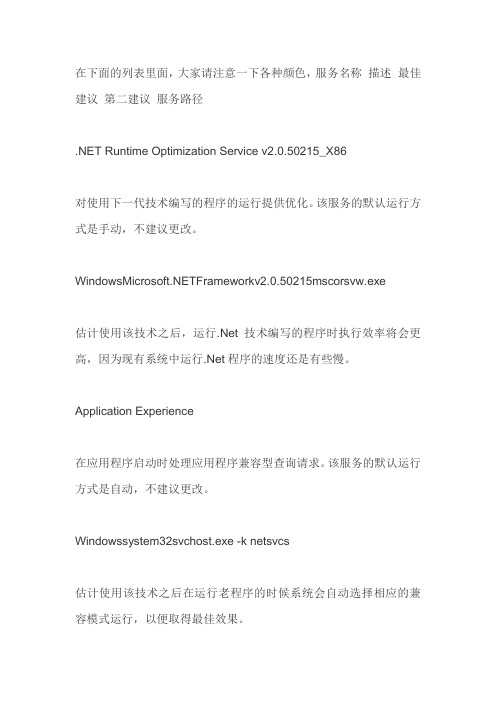
在下面的列表里面,大家请注意一下各种颜色,服务名称描述最佳建议第二建议服务路径.NET Runtime Optimization Service v2.0.50215_X86对使用下一代技术编写的程序的运行提供优化。
该服务的默认运行方式是手动,不建议更改。
Frameworkv2.0.50215mscorsvw.exe估计使用该技术之后,运行.Net技术编写的程序时执行效率将会更高,因为现有系统中运行.Net程序的速度还是有些慢。
Application Experience在应用程序启动时处理应用程序兼容型查询请求。
该服务的默认运行方式是自动,不建议更改。
Windowssystem32svchost.exe -k netsvcs估计使用该技术之后在运行老程序的时候系统会自动选择相应的兼容模式运行,以便取得最佳效果。
Application Host Helper Service为IIS 提供管理服务,例如配置历史记录和应用程序池帐户映射。
如果停止此服务,则配置历史记录将无法工作,也无法用特定于应用程序池的访问控制项锁定文件或目录。
Windowssystem32svchost.exe -k apphostIIS相关的东西,如果普通用户建议禁用。
Application Information为应用程序的运行提供信息。
该服务的默认运行方式是手动,不建议更改。
Windowssystem32svchost.exe -k netsvcsApplication Layer Gateway Service为Internet 连接共享提供第三方协议插件的支持。
该服务的默认运行方式是手动,如果你连接了网络,则该服务会自动启动,不建议更改。
WindowsSystem32alg.exeWindows XP中也有该服务,作用也差不多,是系统自带防火墙和开启ICS共享上网的依赖服务,如果装有第三方防火墙且不需要用ICS 方式共享上网,完全可以禁用掉。
简述windows7操作系统加快开机速度的有效方法。 -回复

简述windows7操作系统加快开机速度的有效方法。
-回复Windows 7操作系统是微软的一款非常流行的操作系统,但随着使用时间的增加,往往会导致开机速度变慢。
幸运的是,有许多有效的方法可以加快Windows 7操作系统的开机速度。
本文将从软件优化、硬件升级和系统设置三个方面介绍Windows 7操作系统加快开机速度的有效方法。
一、软件优化1. 删除开机启动项:打开任务管理器(Ctrl+Shift+Esc),在“启动”选项卡中禁用那些不必要的程序。
这些程序会在开机时自动启动,占用系统资源导致开机速度变慢。
2. 清理系统垃圾文件:使用Windows 7内置的磁盘清理工具(Disk Cleanup)清理系统临时文件、回收站和错误报告等垃圾文件。
这些垃圾文件会占用磁盘空间,导致开机速度变慢。
3. 卸载不需要的程序:控制面板中的“程序和功能”可以查看并卸载那些不需要的程序。
卸载这些程序可以释放磁盘空间和减少开机时的系统资源占用。
4. 使用优化软件:可使用一些第三方优化软件,如CCleaner、Advanced SystemCare等。
这些软件可以自动清理垃圾文件、修复注册表错误、优化系统设置等,从而加快Windows 7操作系统的开机速度。
二、硬件升级1. 增加内存:Windows 7操作系统对内存的需求较高,如果电脑内存较小,会导致开机速度变慢。
可以考虑升级到4GB或更多的内存,以提升系统性能和开机速度。
2. 使用固态硬盘(SSD):相比传统机械硬盘,固态硬盘具有更快的读写速度和更低的响应时间,可以显著提升系统的开机速度和运行速度。
3. 更新驱动程序:及时更新电脑的硬件驱动程序,可以提高硬件设备的兼容性和稳定性,从而加快系统的开机速度。
三、系统设置1. 禁用不必要的服务:打开“服务”(services.msc),禁用那些不需要的服务。
Windows 7默认启动了很多服务,有些服务可能在开机时不必要,禁用它们可以减少系统启动时的负担。
Windows7服务优化教程

Windows7服务优化教程目前已经有不少配置不是很高的电脑用户正式用上了Windows7,如何让低配置电脑可以更流畅的运行Windows7呢?虽然部分软件提供了傻瓜化的优化处理方法,但这些优化往往让用户摸不到头脑,更不知道是否真实有效。
本文教大家手动优化Windows7,而对象则是最容易被忽视的系统服务。
我们首先了解系统服务的一些相关知识,然后再根据Windows7用户的各种不同需求提供有针对性Windows7系统服务清理方案,提高WIndows7的运行速度。
什么是服务?服务是系统用以执行指定系统功能的程序或进程,其功用是支持其他应用程序,一般在后台运行。
与用户运行的程序相比,服务不会出现程序窗口或对话框,只有在任务管理器中才能观察到它们的身影。
如何修改服务的启动类型?在Win 7开始菜单的“搜索程序和文件”栏里输入“services.msc”或“服务”,即可搜索到“服务”项,点击之后就可以打开服务管理列表窗口。
双击任意一个服务即可查看或修改它的属性,在属性窗口中就可以修改启动类型为“手动”、“自动”、“自动(延时启动)”或“禁用”。
“自动”和“自动(延时启动)”有什么不同?“自动”启动是指电脑启动时同时加载该服务项,以便支持其他在此服务基础上运行的程序。
而“自动(延时启动)”则是Windows7当中非常人性化的一个设计。
采用这种方式启动,可以在系统启动一段时间后延迟启动该服务项,可以很好地解决一些低配置电脑因为加载服务项过多导致电脑启动缓慢或启动后响应慢的问题。
“手动”和“禁用”有什么不同?服务启动状态为“手动”的情况下,该进程虽然关闭,但依然可以在特定情况下被激活,而设置为“禁用”后,除非用户手动修改属性,否则服务将无法运行。
哪些服务需要手动启动?“手动”模式,顾名思义就是这种服务不会随着系统的启动而加载,而需要其他服务激活或者由用户进入服务管理界面后,手动启动它或者修改其属性为“自动”启动。
win7系统开机如何优化加速

win7系统开机如何优化加速
推荐文章
win10系统怎么加速关机热度: win7系统怎样开启硬件加速热度:如何确定入党动机热度:如何提高党员党性修养加强学习心得热度:数字如何做到联想记忆热度:
不少朋友反馈Win7电脑开机速度太慢,对于这种情况我们一般需要Win7加速来加快系统启动,那么win7系统开机如何优化加速呢?店铺分享了win7系统开机优化加速的方法,希望对大家有所帮助。
win7系统开机优化加速方法
一、减少系统软件启动项与系统服务
1、同时按WIN+R键调出系统运行对话框,输入 msconfig 命令,按确认
2、切换到服务选项卡,勾选“隐藏所有microsoft服务”,然后查看是否有其它软件的服务程序,如果有的话,可以禁用的尽量禁用
3、再次切换到启动选项卡,在启动项目中找到不须要随开机启动的软件,把√去掉,点应用确认就可以了。
(建议只保留输入法与杀毒软件,其它应用程序可以开机后再打开不迟)
二、修改启动设置
另外,微软Windows7默认是使用一个处理器来启动系统的,但现在不少朋友早就用上多核处理器的电脑了,那就不要浪费,增加用于启动的内核数量立即可以减少开机所用时间。
按上面第1步操作进入系统配置对话框,选择引导选项卡中的高级选项,在弹出的高级选项中√选处理器数,把数据改为相应的电话CUP数,最大内存就改为实际内存数,就可以了。
按照上面设置后,确认,重启电脑,是不是win7开机速度比平时快了不少呢?。
提高开机启动速度 优化Win7开机时间

提高开机启动速度优化Win7开机时间Win7系统已经取代xp系统成为如今最主流的系统,不少朋友反馈Win7电脑开机速度太慢,多数都在40s以上,甚至不少朋友电脑开机时间需要一两分钟。
对于这种情况我们一般需要Win7加速来加快系统启动,对于影响电脑开机时间主要取决于电脑配置以及系统优化两个方面,以下小编与大家分享下Win7怎么开机加速。
Win7开机加速效果由于电脑配置是不好更改的,因此我们win7旗舰版开机加速主要是在系统优化方面,当然如果您希望升级配置或者添加固态硬盘那么对开机加速也会有很大的帮助,目前我们可以看到一些搭载固态硬盘的主流电脑开机时间往往可以控制在20s以内,速度相当快,而一般用户电脑如果能够优化到20-30s左右就已经非常不错了,以下小编为大家演示笔者Win7电脑是如何从开机50s提升到30s以内的,有兴趣的朋友不妨试试。
一:进入Win7电脑桌面,按快捷键Win+R组合键打开开始运行对话框,然后在输入框中输入:msconfig 命令,如下图:运行对话框如上图在运行对话框的打开后面输入命令"msconfig"后,单击底部的确定即可进入系统配置对话框,如下图所示。
然后我们切换到“引导”选项卡,之后点击底部的“高级选项”,如下图:系统引导配置设置二、如上图,点击高级选项后即可打开“引导高级选项”设置,之后我们可以看到默认高级选项并没有针对处理器与内存进行优化,如下图:默认引导高级选项由于默认引导高级选项并没有检测优化内存与CPU因此我们可以根据我们电脑配置进行优化,笔者电脑是双核处理器,4G内存,因此我们可以将处理器选择为2个,内存填写称1024X4=4096M,注意要调整需要勾选上上面的勾,更改完成后点击底部的确定即可,图下图:根据电脑配置修改引导高级选项最后一步完成之后,点击底部的确定即可,这样我们可以重新启动电脑win7系统,会发现比原来的开机速度要快的多,另外如果您电脑开机速度还是大于40S或者不满意,您还可以优化下系统,主要是清理下系统垃圾,以及优化开机启动项,开机启动项目是关机,大家可以使用金山卫士或者360卫士对开机启动项进行优化,将不需要的程序与应用全部禁止开机启动,如下图:优化开机启动项一般来说通过以上优化,电脑开机时间一般可以控制在30S左右,对于我们一般的电脑能够达到这样的速度已经属于很不错了,如果想体验更加开机速度,那么可以考虑选购一块固态硬盘做系统盘,那么效果会更明显。
Win7开机速度极限优化方案
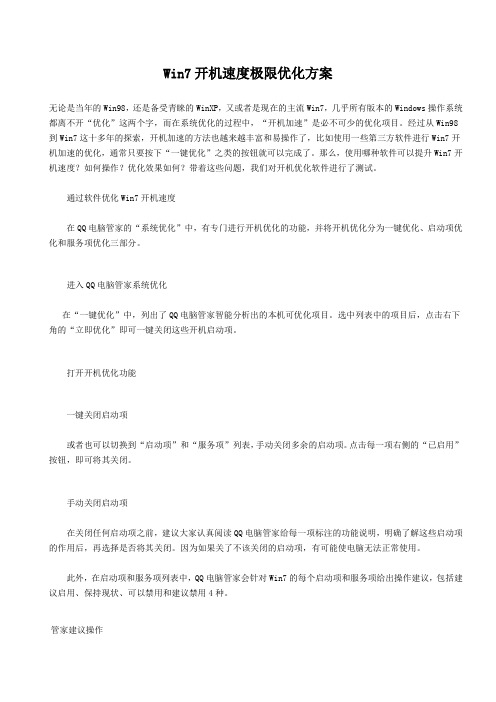
Win7开机速度极限优化方案无论是当年的Win98,还是备受青睐的WinXP,又或者是现在的主流Win7,几乎所有版本的Windows操作系统都离不开“优化”这两个字,而在系统优化的过程中,“开机加速”是必不可少的优化项目。
经过从Win98到Win7这十多年的探索,开机加速的方法也越来越丰富和易操作了,比如使用一些第三方软件进行Win7开机加速的优化,通常只要按下“一键优化”之类的按钮就可以完成了。
那么,使用哪种软件可以提升Win7开机速度?如何操作?优化效果如何?带着这些问题,我们对开机优化软件进行了测试。
通过软件优化Win7开机速度在QQ电脑管家的“系统优化”中,有专门进行开机优化的功能,并将开机优化分为一键优化、启动项优化和服务项优化三部分。
进入QQ电脑管家系统优化在“一键优化”中,列出了QQ电脑管家智能分析出的本机可优化项目。
选中列表中的项目后,点击右下角的“立即优化”即可一键关闭这些开机启动项。
打开开机优化功能一键关闭启动项或者也可以切换到“启动项”和“服务项”列表,手动关闭多余的启动项。
点击每一项右侧的“已启用”按钮,即可将其关闭。
手动关闭启动项在关闭任何启动项之前,建议大家认真阅读QQ电脑管家给每一项标注的功能说明,明确了解这些启动项的作用后,再选择是否将其关闭。
因为如果关了不该关闭的启动项,有可能使电脑无法正常使用。
此外,在启动项和服务项列表中,QQ电脑管家会针对Win7的每个启动项和服务项给出操作建议,包括建议启用、保持现状、可以禁用和建议禁用4种。
管家建议操作如果上面提到的项目描述看不太明白,则可以根据管家建议来判断是否可以关闭。
软件开机加速效果QQ电脑管家带有开机速度检测功能,这样就可以很清楚的了解到,每次开机究竟用了多少时间。
在进行开机优化之前,测试所用电脑的开机速度是0分37秒,这个速度已经算是不错的成绩了。
第一步,使用“一建优化”关闭了QQ电脑管家给出的所有建议关闭项之后,开机速度提升了5秒,达到0分32秒。
Windows7开机加速全攻略五 系统服务优化 4

Windows7开机加速全攻略五系统服务优化4Windows7开机加速全攻略五:系统服务优化(4)\Windows\system32\svchost.exe-k DcomLaunch PnP-X IP Bus Enumerator PnP-X总线枚举器服务管理虚拟网络总线。
该服务使用SSDP/WS发现协议来发现网络连接设备并使其存在于PnP中。
如果停止或禁用此服务,则NCD设备将不会继续保持在PnP中。
所有基于pnpx的方案都将停止运行。
PnP-X总线枚举服务器-Windows Connect Now(WCN),即微软网络和装置平台的组件之一,它是即插即用的扩展,支持某些联网的智能家电装置(比如能联网的电饭锅、冰箱)连接到你的PC上面。
目前还用不上,关了它!\Windows\system32\svchost.exe-k LocalSystemNetworkRestricted PNRP Machine Name Publication Service此服务使用对等名称解析协议发布计算机名称。
配置是通过Netsh上下文"p2p pnrp peer"管理的。
这个是用来对P2P网络中发布服务器进行命名解析的,一般不需要它。
默认即可。
\Windows\System32\svchost.exe-k LocalServiceNetworkRestricted Portable Device Enumerator Service为可移动大容量存储设备强制组策略。
使应用程序(例如Windows Media Player和图像导入向导)能够使用可移动大容量存储设备传输和同步内容。
用来让Windows Media Player和移动媒体播放器比如MP3进行数据和时钟同步。
高压往复泵如不需要同步建议关闭。
\Windows\system32\svchost.exe-k LocalSystemNetworkRestrictedPrint Spooler将文件加载到内存供稍后打印。
Win7旗舰版怎么开机加速优化
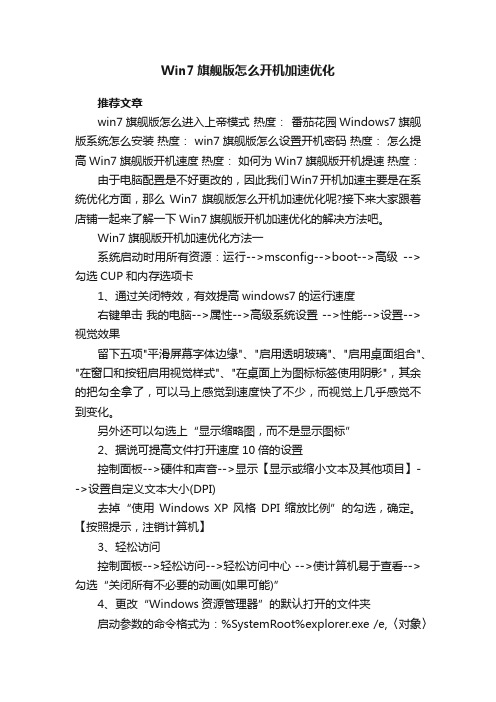
Win7旗舰版怎么开机加速优化推荐文章win7旗舰版怎么进入上帝模式热度:番茄花园Windows7旗舰版系统怎么安装热度: win7旗舰版怎么设置开机密码热度:怎么提高Win7旗舰版开机速度热度:如何为Win7旗舰版开机提速热度:由于电脑配置是不好更改的,因此我们Win7开机加速主要是在系统优化方面,那么Win7旗舰版怎么开机加速优化呢?接下来大家跟着店铺一起来了解一下Win7旗舰版开机加速优化的解决方法吧。
Win7旗舰版开机加速优化方法一系统启动时用所有资源:运行-->msconfig-->boot-->高级-->勾选CUP和内存选项卡1、通过关闭特效,有效提高windows7的运行速度右键单击我的电脑-->属性-->高级系统设置 -->性能-->设置-->视觉效果留下五项"平滑屏幕字体边缘"、"启用透明玻璃"、"启用桌面组合"、"在窗口和按钮启用视觉样式"、"在桌面上为图标标签使用阴影",其余的把勾全拿了,可以马上感觉到速度快了不少,而视觉上几乎感觉不到变化。
另外还可以勾选上“显示缩略图,而不是显示图标”2、据说可提高文件打开速度10倍的设置控制面板-->硬件和声音-->显示【显示或缩小文本及其他项目】-->设置自定义文本大小(DPI)去掉“使用Windows XP 风格DPI 缩放比例”的勾选,确定。
【按照提示,注销计算机】3、轻松访问控制面板-->轻松访问-->轻松访问中心 -->使计算机易于查看-->勾选“关闭所有不必要的动画(如果可能)”4、更改“Windows资源管理器”的默认打开的文件夹启动参数的命令格式为:%SystemRoot%explorer.exe /e,〈对象〉/root, 〈对象〉/select, 〈对象〉开始-->所有程序-->附件-->Windows 资源管理器-->右击-->属性-->“快捷方式”选项卡-->目标修改为“%windir%\explorer.exe /e, D:\Downloads”,确定。
Win7系统8个优化技巧

Win7系统8个优化技巧1、减少随机启动项随机启动项,可以直接在“开始菜单”->“运行”中输入msconfig,在弹出的窗口中切换到Startup标签,禁用掉那些不需要的启动项目就行,一般我们只运行一个输入法程序和杀毒软件就行了。
2、减少Windows 7系统启动显示时间在“开始菜单”->“运行”中输入msconfig,在弹出的窗口中切换到Boot标签,右下方会显示启动等待时间,默认是30秒,一般都可以改短一些,比如5秒、10秒等。
选中高级选项‘Advanced options…’,这时又会弹出另一个设置窗口,勾选上‘Number of processors’在下拉菜单中按照自己的电脑配置进行选择,现在双核比较常见,当然也有4核,8核,就这样确定后重启电脑生效。
3、加快Windows 7关机速度上面讲了如何加快Windows 7的启动速度,既然启动时间能降低,相对应的关机时间同样能减少。
这项修改需要在注册表中进行。
操作方法:还是在系统开始菜单处键入‘regedit’回车打开注册表管理器,然后找到这个键值‘HKEY_LOCAL_MACHINE——SYSTEM——CurrentControlSet——Control’,鼠标右键点击‘WaitToKillServiceTimeOut’将数值修改到很低,一般默认是12000(代表12秒)这是在关机时Windows等待进程结束的时间,如果你不愿意等待可以把这个时间值改小,任意值都可以,修改完成后也需要重启电脑才能生效。
4、窗口转换更快速Windows 7绚丽的效果的确美观,但漂亮的效果就需要拿速度来交换,因此如果你想要Windows7 中的各个窗口切换得更快速,那关闭窗口最大、最小化的动画效果后,你会发现窗口切换得更快了。
操作方法:首先在Windows7开始菜单处键入“SystemPropertiesPerformance”,然后找到(V isual Effects)可视化效果标签,去掉其中“Animate windows when minimizing and maximising”选项的勾选点确定就完成了。
Windows 7 服务管理最全解析及优化

1、了解 Windows 7 服务的基础知识与Windows XP和Windows 2003七十多个服务相比,到Windows 7时代,系统已经增加到一百五十多个服务(Vista系统有130多个),这不可避免地加大了系统资源占用,拖慢了系统速度,占据了系统CPU和内存资源。
当然,在Windows 7 的各个版本中,启动默认加载的服务数量是明显不同的,功能最多的是旗舰版,加载的服务也最多。
2、如何设置、开启、关闭Windows7系统的各项服务1)用Win7系统自带的服务管理软件:方式1、在Win7系统中随时按下 Win键+R键快捷键打开运行窗口,输入Services.msc 回车方式2、点击控制面板——管理工具——服务3.建议关闭的服务1)服务名称 Remote Registry :本服务允许远程用户修改本机注册表,建议关闭;2)服务名称 Secondary Logon:本服务替换凭据下的启用进程,建议普通用户关闭;3)服务名称 SSDP Discovery:本服务启动家庭网络上的UPNP设备,建议关闭;4.建议考虑关闭的服务1)服务名称 IP Helper:如果您的网络协议不是IPV6,建议关闭此服务;2)服务名称 IPsec Policy Agent:使用和管理IP安全策略,建议普通用户关闭;3)服务名称 System Event Notification Service:记录系统事件,建议普通用户关闭;4)服务名称 Print Spooler:如果您不使用打印机,建议关闭此服务;5)服务名称 Windows Image Acquisition(WIA):如果不使用扫描仪和数码相机,建议关闭此服务;6)服务名称 Windows Error Reporting Service:当系统发生错误时提交错误报告给微软,建议关闭此服务;5.Windows 7系统服务全解Application Experience在应用程序启动时处理应用程序兼容型查询请求。
win7开机服务优化

win7开机服务优化ActiveX Installer (AxInstSV) AxInstSV 手动为从 Internet 安装ActiveX 控件提供用户帐户控制验证Adaptive Brightness SensrSvc 禁用监视氛围光传感器Application Experience AeLookupSvc 手动在应用程序启动时为应用程序处理应用程序兼容性缓存请求Application Identity AppIDSvc 手动确定并验证应用程序的标识。
禁用此服务将阻止强制执行 AppLocker。
Application Information Appinfo 手动使用辅助管理权限便于交互式应用程序的运行。
Application Layer Gateway Service ALG 禁用为 Internet 连接共享提供第三方协议插件的支持Application Management AppMgmt 手动为通过组策略部署的软件处理安装、删除以及枚举请求。
Background Intelligent Transfer Service BITS 禁用使用空闲网络带宽在后台传送文件。
Base Filtering Engine BFE 禁用(BFE)是一种管理防火墙和Internet 协议安全(IPsec)策略以及实施用户模式筛选的服务。
BitLocker Drive Encryption Service BDESVC 禁用磁盘加密服务Block Level Backup Engine Service wbengine 禁用 Windows 备份使用 WBENGINE 服务执行备份和恢复操作。
Bluetooth Support Service bthserv 手动蓝牙支持,没有蓝牙的可以关闭BranchCache PeerDistSvc 手动分支缓存,估计是流媒体一类的服务(试验)Certificate Propagation CertPropSvc 手动智能卡证书管理,指纹,网上银行需要,建议手动CNG Key Isolation KeyIso 手动网络密钥管理,包括有线和无线的COM+ Event System EventSystem 手动支持系统事件通知服务(SENS),诸如登陆注销的一些东西COM+ System Application COMSysApp 手动管理基于组件对象模型 (COM+) 的组件的配置和跟踪Computer Browser Browser 禁用维护网络上计算机的更新列表Credential Manager VaultSvc 手动为用户、应用程序和安全服务包提供凭据的安全存储和检索。
win7系统优化开机启动项怎么设置
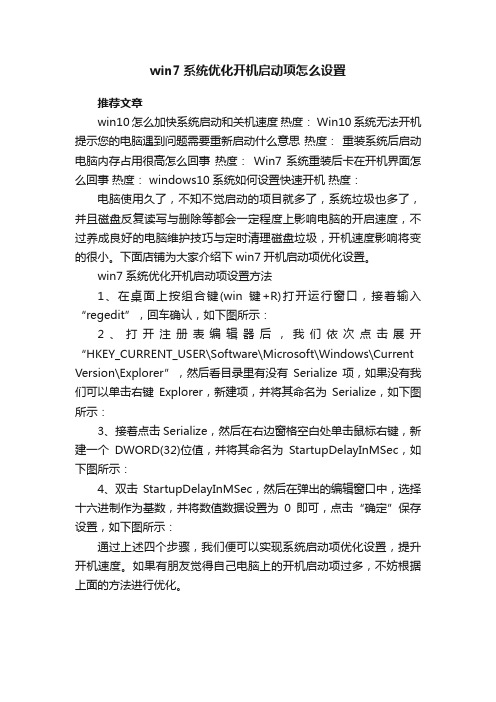
win7系统优化开机启动项怎么设置
推荐文章
win10怎么加快系统启动和关机速度热度: Win10系统无法开机提示您的电脑遇到问题需要重新启动什么意思热度:重装系统后启动电脑内存占用很高怎么回事热度:Win7系统重装后卡在开机界面怎么回事热度: windows10系统如何设置快速开机热度:电脑使用久了,不知不觉启动的项目就多了,系统垃圾也多了,并且磁盘反复读写与删除等都会一定程度上影响电脑的开启速度,不过养成良好的电脑维护技巧与定时清理磁盘垃圾,开机速度影响将变的很小。
下面店铺为大家介绍下win7开机启动项优化设置。
win7系统优化开机启动项设置方法
1、在桌面上按组合键(win键+R)打开运行窗口,接着输入“regedit”,回车确认,如下图所示:
2、打开注册表编辑器后,我们依次点击展开“HKEY_CURRENT_USER\Software\Microsoft\Windows\Current Version\Explorer”,然后看目录里有没有Serialize项,如果没有我们可以单击右键Explorer,新建项,并将其命名为Serialize,如下图所示:
3、接着点击Serialize,然后在右边窗格空白处单击鼠标右键,新建一个DWORD(32)位值,并将其命名为StartupDelayInMSec,如下图所示:
4、双击StartupDelayInMSec,然后在弹出的编辑窗口中,选择十六进制作为基数,并将数值数据设置为0即可,点击“确定”保存设置,如下图所示:
通过上述四个步骤,我们便可以实现系统启动项优化设置,提升开机速度。
如果有朋友觉得自己电脑上的开机启动项过多,不妨根据上面的方法进行优化。
WIN7系统服务优化方案
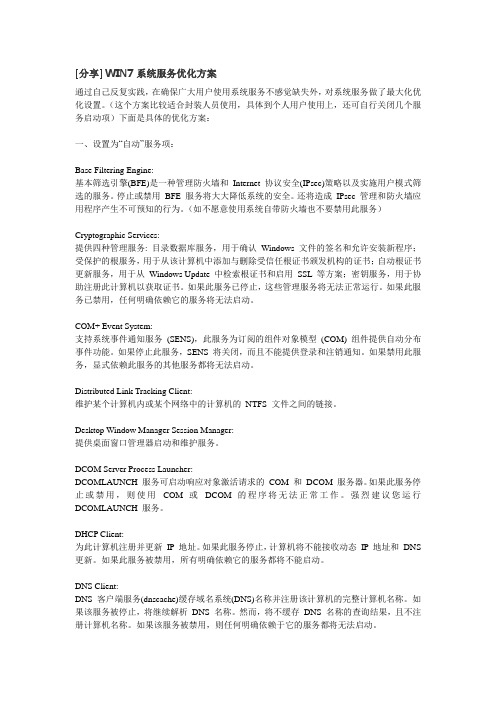
[分享]WIN7系统服务优化方案通过自己反复实践,在确保广大用户使用系统服务不感觉缺失外,对系统服务做了最大化优化设置。
(这个方案比较适合封装人员使用,具体到个人用户使用上,还可自行关闭几个服务启动项)下面是具体的优化方案:一、设置为“自动”服务项:Base Filtering Engine:基本筛选引擎(BFE)是一种管理防火墙和Internet 协议安全(IPsec)策略以及实施用户模式筛选的服务。
停止或禁用BFE 服务将大大降低系统的安全。
还将造成IPsec 管理和防火墙应用程序产生不可预知的行为。
(如不愿意使用系统自带防火墙也不要禁用此服务)Cryptographic Services:提供四种管理服务: 目录数据库服务,用于确认Windows 文件的签名和允许安装新程序;受保护的根服务,用于从该计算机中添加与删除受信任根证书颁发机构的证书;自动根证书更新服务,用于从Windows Update 中检索根证书和启用SSL 等方案;密钥服务,用于协助注册此计算机以获取证书。
如果此服务已停止,这些管理服务将无法正常运行。
如果此服务已禁用,任何明确依赖它的服务将无法启动。
COM+ Event System:支持系统事件通知服务(SENS),此服务为订阅的组件对象模型(COM) 组件提供自动分布事件功能。
如果停止此服务,SENS 将关闭,而且不能提供登录和注销通知。
如果禁用此服务,显式依赖此服务的其他服务都将无法启动。
Distributed Link Tracking Client:维护某个计算机内或某个网络中的计算机的NTFS 文件之间的链接。
Desktop Window Manager Session Manager:提供桌面窗口管理器启动和维护服务。
DCOM Server Process Launcher:DCOMLAUNCH 服务可启动响应对象激活请求的COM 和DCOM 服务器。
如果此服务停止或禁用,则使用COM 或DCOM 的程序将无法正常工作。
Windows7系统优化方法不在嫌开机慢

Windows7系统优化方法不在嫌开机慢你还在嫌开机太慢吗?今天小编教你Windows7系统优化方法,开机慢问题轻松解决。
一、利用系统工具手动优化1、在计算机上单击右键,选择“属性-管理-服务和应用程序-服务”( 或者在“运行”中输入“services.msc”快速打开)。
可以拖动一下窗口部件,让它看起来更舒服。
我们可以左键单击,选定任意一项。
中间窗口的左侧可以查看它的详细情况,包括服务项的名称和详细描述。
未运行的服务会有“启动此服务”的按钮,运行中的服务会有“停止此服务”和“重启动”此服务的按钮。
(1)“状态”栏:正在运行的服务会显示为“已启动”,未运行的服务显示空白。
(2)“启动类型”栏:“手动”代表服务不会开机自启;“自动”代表会在开机时自动启动;“禁用”代表此服务已被禁止运行。
(3)“登录为”栏:显示系统服务的登录类型。
我们可以逐条检索,配合左侧描述,来挑选那些没必要启动或者可以延迟启动的服务项进行调整(注意:不熟悉的启动项最好不要进行优化,否则系统会出现一些问题。
如果优化某一项后系统出现问题,请再按照此方法将其还原)。
2、这里以笔者电脑为例,笔者的电脑中并没有蓝牙这个设备,但是此服务启动类型处显示“自动”,即会在开机时自动启动,我们可以对其进行优化。
右键单击,然后选择“属性”(也可以左键双击)。
3、在“启动类型”选项中选择“手动”(一般选手动即可,不需选禁用),然后点击“确定”按钮。
下次系统重新登录时,这个服务就不会再随系统启动了。
如果以后配备了蓝牙设备,依照上述方法修改为“自动”即可。
如果不是在开机时就需要立即使用这个服务,我们还可以将其修改为“自动(延迟启动)”。
好吧,这个服务现在还在运行中,有强迫症的朋友需要立即关闭的话,请点击“停止此服务”按钮。
剩下的就请细心筛选,继续按照以上方法优化吧。
觉得麻烦?请继续看下面的内容。
二、批处理优化命令提示符下有一条“sc”命令,我们可以利用它进行批量操作。
- 1、下载文档前请自行甄别文档内容的完整性,平台不提供额外的编辑、内容补充、找答案等附加服务。
- 2、"仅部分预览"的文档,不可在线预览部分如存在完整性等问题,可反馈申请退款(可完整预览的文档不适用该条件!)。
- 3、如文档侵犯您的权益,请联系客服反馈,我们会尽快为您处理(人工客服工作时间:9:00-18:30)。
Offline Files CscService 禁用
Parental Controls WPCSvc 禁用 此服务是 Vista 中的 Windows 家长控制功能的补充,其目的仅仅是为实现向后兼容。
IKE and AuthIP IPsec Keying Modules IKEEXT 自动 IKEEXT 服务托管 Internet 密钥交换(IKE)和验证 Internet 协议(AuthIP)键控模块。
Interactive Services Detection UI0Detect 手动 启用交互服务需要用户输入时进行用户通知
HomeGroup Listener HomeGroupListener 手动 使本地计算机更改与加入家庭组的计算机的配置和维护相关联。
HomeGroup Provider HomeGroupProvider 手动 执行与家庭组的配置和维护相关的网络任务。
Human Interface Device Access hidserv 手动 启用对智能界面设备(HID)的通用输入访问,
Network List Service netprofm 手动 依存于NAL
Network Location Awareness NlaSvc 自动 无线网络需要.禁用后自动停止NLS服务,桌面右下角网络图标消失,无网络位置信息,不影响上网
Network Store Interface Service nsi 自动 此服务向用户模式客户端发送网络通知(例如,添加/删除接口等)。
Multimedia Class Scheduler MMCSS 自动 基于系统范围内的任务优先级启用工作的相对优先级。声音服务的依赖,禁用会没有声音
Net.Tcp Port Sharing Service NetTcpPortSharing 禁用 提供通过 net.tcp 协议共享 TCP 端口的功能。默认是禁用的
Netlogon Netlogon 手动 为用户和服务身份验证维护此计算机和域控制器之间的安全通道。
Network Access Protection Agent napagent 手动 网络访问保护(NAP)代理服务
Network Connections Netman 手动 管理“网络和拨号连接”文件夹中对象,在其中您可以查看局域网和远程连接。
Credential Manager VaultSvc 手动 为用户、应用程序和安全服务包提供凭据的安全存储和检索。
Cryptographic Services CryptSvc 自动 书和启用 SSL 等方案;密钥服务,用于协助注册此计算机以获取证书。
DCOM Server Process Launcher DcomLaunch 自动 不能修改 DCOMLAUNCH 服务可启动响应对象激活请求的 COM 和 DCOM 服务器。
Microsoft iSCSI Initiator Service MSiSCSI 手动 管理从这台计算机到远程 iSCSI 目标设备的 Internet SCSI (iSCSI)会话
Microsoft Software Shadow Copy Provider swprv 手动 管理卷影复制服务制作
COM+ Event System EventSystem 手动 支持系统事件通知服务 (SENS),诸如登陆注销的一些东西
COM+ System Application COMSysApp 手动 管理基于组件对象模型 (COM+) 的组件的配置和跟踪
Computer Browser Browser 禁用 维护网络上计算机的更新列表
Problem Reports and Solutions Control Panel Support wercplsupport 手动 此服务为查看、发送和删除“问题报告和解决方案”提供支持
Peer Name Resolution Protocol PNRPsvc 手动 使用对等名称解析协议(PNRP)在 Internet 上启用无服务器对等名称解析。
Peer Networking Grouping p2psvc 手动 使用对等分组启用多方通信。P2P下载
Peer Networking Identity Manager p2pimsvc 手动 向对等名称解析协议(PNRP)和对等分组服务提供标识服务
BranchCache PeerDistSvc 手动 分支缓存,估计是流媒体一类的服务(试验)
Certificate Propagation CertPropSvc 手动 智能卡证书管理,指纹,网上银行需要,建议手动
CNG Key Isolation KeyIso 手动 网络密钥管理,包括有线和无线的
BitLocker Drive Encryption Service BDESVC 禁用 磁盘加密服务
Block Level Backup Engine Service wbengine 禁用 Windows 备份使用 WBENGINE 服务执行备份和恢复操作。
Bluetooth Support Service bthserv 手动 蓝牙支持,没有蓝牙的可以关闭
FLEXnet Licensing Service FLEXnet Licensing Service 手动 This service performs licensing functions on behalf of FLEXnet enabled products.
Function Discovery Provider Host fdPHost 手动 T 服务承载功能发现(FD)网络发现提供程序。
Application Identity AppIDSvc 手动 确定并验证应用程序的标识。禁用此服务将阻止强制执行 AppLocker。
Application Information Appinfo 手动 使用辅助管理权限便于交互式应用程序的运行。
Application Layer Gateway Service ALG 禁用 为 Internet 连接共享提供第三方协议插件的支持
DNS Client Dnscache ng File System (EFS) EFS 手动 提供用于在 NTFS 文件系统卷上存储加密文件的核心文件加密技术。
Extensible Authentication Protocol EapHost 手动 可扩展的身份验证协议(EAP)服务 提供网络身份验证: 802.1x 有线和无线、VPN 和(NAP)。
Internet Connection Sharing (ICS) SharedAccess 禁用 与防火墙一起的。为家庭和小型办公网络提供网络地址转换、寻址、名称解析和/或入侵保护服务
IP Helper iphlpsvc 禁用 IPv6 转换技术
IPsec Policy Agent PolicyAgent 自动 Internet 协议安全(IPSec),防火墙不启动时,它是关闭的
Application Management AppMgmt 手动 为通过组策略部署的软件处理安装、删除以及枚举请求。
Background Intelligent Transfer Service BITS 禁用 使用空闲网络带宽在后台传送文件。
Base Filtering Engine BFE 禁用 (BFE)是一种管理防火墙和 Internet 协议安全(IPsec)策略以及实施用户模式筛选的服务。
Diagnostic Service Host WdiServiceHost 禁用 同上
Diagnostic System Host WdiSystemHost 禁用 同上
Disk Defragmenter defragsvc 手动 磁盘碎片整理,手动,不启用的时候不会自动开启
Media Center Extender Service Mcx2Svc 禁用 媒体中心
Microsoft .NET Framework NGEN v2.0.50727_X86 clr_optimization_v2.0.50727_32 手动 Microsoft .NET Framework NGEN
Performance Logs & Alerts pla 禁用 性能日志和警报
Plug and Play PlugPlay 自动 无法修改,系统默认
PnP-X IP Bus Enumerator IPBusEnum 手动 PnP-X 总线枚举器服务管理虚拟网络总线。
PNRP Machine Name Publication Service PNRPAutoReg 手动 此服务使用对等名称解析协议发布计算机名称
Portable Device Enumerator Service WPDBusEnum 手动 强制可移动大容量存储设备的组策略。
Power Power 自动 管理电源策略和电源策略通知传递。
Print Spooler Spooler 自动 打印服务,没有打印需求的可以关闭
Distributed Link Tracking Client TrkWks 禁用 维护某个计算机内或某个网络中的计算机的 NTFS 文件之间的链接。
Distributed Transaction Coordinator MSDTC 手动 协调跨多个数据库、消息队列、文件系统等资源管理器的事务。
Desktop Window Manager Session Manager UxSms 自动 透明效果依托进程,可根据个人需要设置
DHCP Client Dhcp 自动 自动获取IP地址的功能,
